- Spotify usa caché y descargas, y recomienda al menos 1 GB libre; la caché puede crecer varios GB con el tiempo.
- Puedes borrar la caché y eliminar descargas desde Ajustes, además de cambiar la ubicación de almacenamiento.
- Rutas de caché: Windows, macOS y Linux permiten limpieza manual segura sin afectar a tus listas.
- La calidad muy alta o sin pérdidas aumenta el espacio usado hasta un 60% entre caché y descargas.

Si usas Spotify a diario y notas que el almacenamiento se esfuma, no estás solo: la aplicación guarda datos en tu disco para acelerar la reproducción y para permitirte escuchar sin conexión. Con el paso del tiempo, esa “comodidad” puede traducirse en varios gigabytes ocupados que quizá prefieras dedicar a otras cosas.
La buena noticia es que todo eso se puede controlar. Con unos ajustes rápidos y, cuando conviene, una limpieza puntual, es fácil liberar espacio sin romper nada importante. En esta guía encontrarás por qué se llena el disco, cómo vaciar la caché, dónde están las carpetas que más ocupan en Windows, macOS y Linux, y las opciones en iPhone y Android para mantener a raya el consumo.
Por qué Spotify ocupa espacio: caché, descargas y calidad
Spotify utiliza el almacenamiento local para dos cosas principales: por un lado, crea una caché con fragmentos de canciones y pódcasts que agiliza la reproducción y evita tirones; por otro, guarda descargas completas para que puedas escuchar en modo offline. La propia plataforma recomienda contar con al menos 1 GB de memoria libre en el dispositivo para que todo funcione con soltura.
Cuando pulsas Play, en realidad estás descargando y reproduciendo casi a la vez; eso hace que el cliente de escritorio y las apps móviles escriban archivos temporales en tu disco. De hecho, la aplicación suele generar un archivo por cada pista reproducida y lo conserva como parte de la caché, incluso si fue un tema que apenas escuchaste una vez. Con el tiempo, esa colección de restos puede crecer más de lo que imaginas.
Además de los fragmentos de audio, la app guarda portadas, metadatos de artistas y listas, miniaturas y otros elementos que hacen que todo cargue al instante. Spotify gestiona esa caché de forma automática sustituyendo datos antiguos por otros más recientes, pero no realiza una limpieza total por sí misma; por eso, no es extraño que la caché acabe ocupando varios gigas tras meses de uso intensivo.
La calidad de audio también pesa, literalmente. En la calidad “Muy alta”, Spotify usa Ogg Vorbis a 320 kbps; y cuando se reproduce en modo sin pérdidas (FLAC), los ficheros son bastante más voluminosos. En muchos casos, ese salto puede suponer hasta un 60% más de espacio utilizado en caché y descargas. Si escuchas mucho y en calidades altas, la huella en disco se dispara.
Conviene recordar que hubo un bug en el pasado que llegó a escribir gigabytes diarios de datos en algunos equipos por un proceso en segundo plano; ese fallo fue corregido. A día de hoy, lo que más pesa es el funcionamiento normal de la caché y las descargas, no un error.
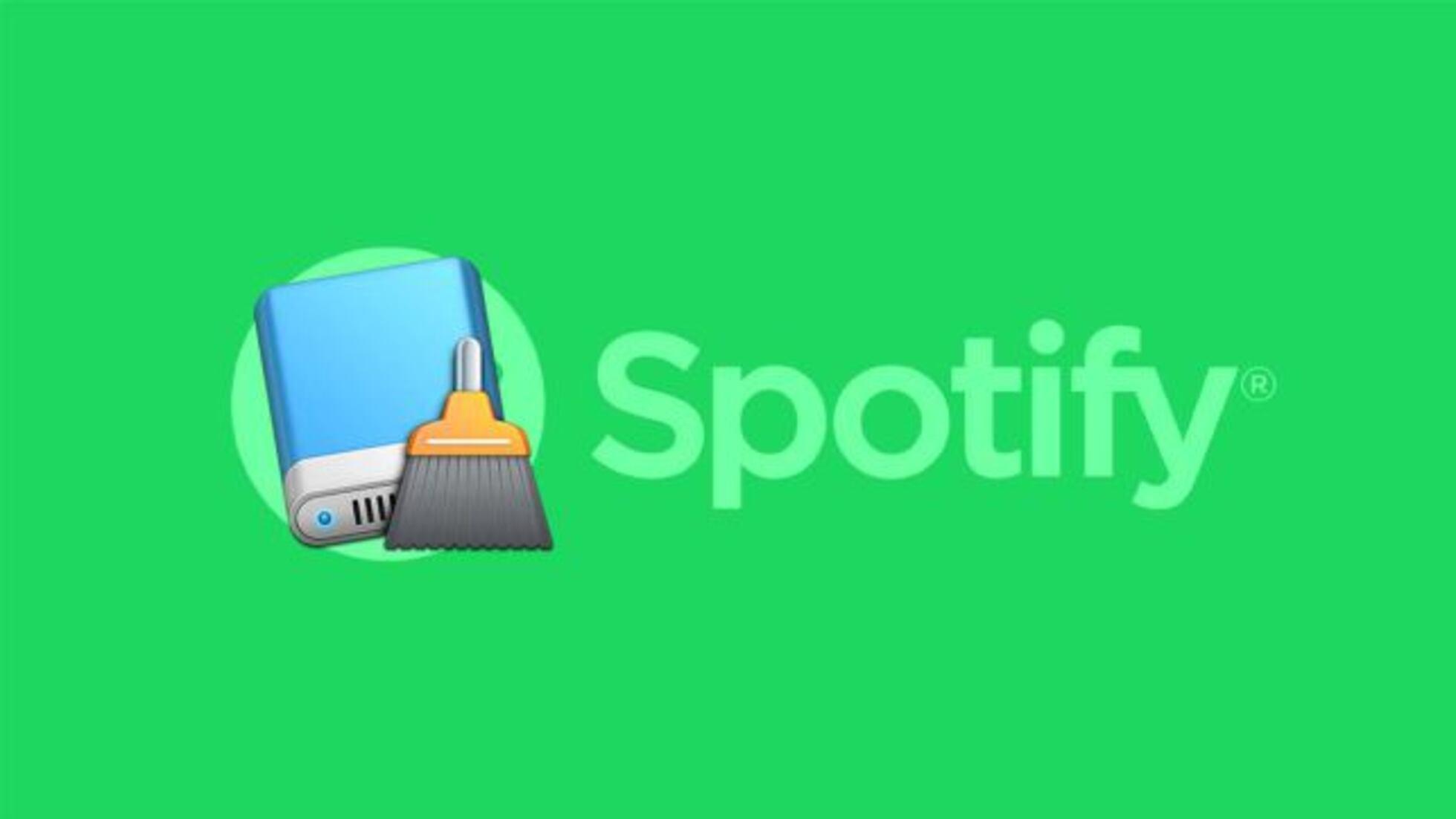
Cómo revisar y gestionar el almacenamiento desde la app
En el cliente de escritorio y en las apps móviles puedes ver cuánto ocupa Spotify y actuar sin complicaciones. En el ordenador, ve a tu perfil y entra en Configuración; desplázate hasta el apartado de Almacenamiento o Caché. Ahí verás el espacio que ocupa la caché, tendrás un botón para borrarla y, además, la opción de eliminar todas las descargas de golpe o cambiar la carpeta donde se guardan.
En iPhone, abre la app, entra en Configuración y busca el apartado Almacenamiento. Desde ahí puedes vaciar la caché con un toque. Para las descargas, desactiva la opción Descargar de los álbumes y listas que ya no necesites, o usa la opción general de eliminar descargas si quieres empezar de cero.
En Android es similar: Ajustes > Almacenamiento. Verás el tamaño ocupado por la caché y podrás borrarla al instante. En muchos modelos, también puedes escoger la ubicación de las descargas (por ejemplo, moverlas a una tarjeta microSD) para no saturar la memoria interna.
En el escritorio hay una ventaja extra: además de limpiar, puedes mudar la carpeta de datos a una unidad secundaria con más espacio (por ejemplo, un HDD si tu SSD del sistema está justo). Haz el cambio en Configuración y deja que Spotify reorganice sus archivos. Si eres de los que acumulan música offline, agradecerás ese respiro.
Como regla práctica, intenta mantener como mínimo 1 GB de espacio libre disponible para Spotify en cualquier dispositivo. Es la recomendación de la propia plataforma para evitar cortes y errores durante la reproducción.

Borrar la caché de Spotify a mano: rutas en Windows, macOS y Linux
Si prefieres hacerlo manualmente o necesitas liberar espacio de inmediato, puedes borrar la carpeta de caché directamente. Es seguro porque solo elimina datos temporales que Spotify volverá a crear; no borra tus listas, ni tus favoritos. Eso sí, recuerda cerrar la aplicación antes de tocar la carpeta para evitar conflictos.
Windows: por defecto, la ruta más habitual es C:\\Users\\[Tu usuario]\\AppData\\Local\\Spotify\\Storage. Entra ahí y elimina el contenido de la carpeta Storage. Si cambiastes la ubicación desde la app, la ruta será diferente; más abajo te explicamos cómo localizarla desde la configuración avanzada.
macOS: según la versión del cliente, la caché se ha guardado en diferentes rutas. Las dos ubicaciones más comunes son /Users/[Tu usuario]/Library/Application Support/Spotify/PersistentCache/Storage y /Users/[Tu usuario]/Library/Caches/com.spotify.client/Storage/. Comprueba ambas, y borra el contenido de la carpeta Storage si existe. No te preocupes, son archivos temporales.
Linux: normalmente la encontrarás en ~/.cache/spotify/Storage/. Una vez más, borra el contenido para recuperar varios gigas en segundos, especialmente si llevas tiempo sin limpiar.
Si no estás seguro de la ubicación porque la cambiaste o porque tu instalación es antigua, abre Spotify y ve a Configuración. Pulsa en “Mostrar configuración avanzada” y busca el apartado Caché o Almacenamiento; ahí aparece la ruta exacta y, si quieres, puedes cambiarla a otra unidad con más sitio.
Mover la carpeta de caché y descargas a otra unidad
Para equipos con SSD pequeño, lo ideal es que la caché y las descargas vivan en un disco secundario. Desde la app de escritorio, en Configuración > Almacenamiento, puedes elegir la nueva ubicación. Spotify moverá o regenerará los datos de forma automática, y a partir de entonces todo irá a esa ruta.
En Android, muchos móviles permiten escoger la tarjeta microSD como destino para las descargas dentro de Ajustes > Almacenamiento. Es una forma fácil de desahogar la memoria interna sin renunciar a escuchar offline. En iPhone, Apple no permite cambiar la ubicación a otra unidad, pero puedes gestionar el espacio desde Ajustes del sistema y eliminar datos de la app si fuese necesario.
Durante años, algunas versiones del cliente limitaban la caché a cerca del 10% del espacio libre del disco. Si en su día modificaste ese parámetro o usas una instalación antigua, puedes haber dejado la caché “sin tope”, lo que explica consumos desproporcionados. Revisar la configuración actual y restablecer límites sensatos ayuda mucho.
Descargas sin conexión: cuánto ocupan y cómo reducir su impacto
Conviene distinguir entre caché y descargas. La caché son datos temporales creados para acelerar la reproducción; se pueden borrar sin drama. Las descargas offline son copias completas de álbumes, playlists y pódcasts para escuchar sin conexión: si las eliminas, tendrás que volver a descargarlas para oírlas sin internet.
Si usas Spotify Premium y sueles activar “Descargar” en muchas listas, es fácil que se acumulen decenas de gigas. Puedes eliminar descargas de forma selectiva (desactivando el interruptor Descargar en cada lista/álbum) o usar la opción global “Eliminar todas las descargas” en el apartado Almacenamiento. Empieza por el contenido que ya no escuchas; ganarás espacio al instante.
La calidad elegida para streaming y descargas influye. En “Muy alta” (Ogg 320 kbps) el tamaño por álbum ya es notable; en escuchas sin pérdidas (FLAC), las cifras crecen aún más. Si te preocupa el espacio, reduce la calidad de las descargas a “Alta” o “Automática” cuando no necesites el máximo detalle, y reserva la calidad superior para tus discos favoritos.
Una estrategia práctica es combinar limpieza de caché mensual con una revisión trimestral de descargas. Esa rutina impide que el volumen de datos se te vaya de las manos y mantiene la app ágil sin tener que desinstalar nada.
Consejos para evitar que el disco vuelva a llenarse
– Realiza una limpieza de caché periódica (cada pocas semanas) y vigila el tamaño desde Configuración > Almacenamiento. Verás cuándo toca pulsar “Borrar caché” antes de que aparezcan avisos de poco espacio.
– Si haces zapping entre muchas canciones nuevas, el cliente generará más restos temporales. Intenta no acumular sesiones maratonianas de “probar y pasar” si tienes el SSD justo de espacio.
– Deja el límite de caché en su valor por defecto o en un tope razonable; evitarás que se coma el disco si Spotify decide cachear más de la cuenta. Un simple repaso a la configuración puede ahorrarte muchos gigas.
– Coloca las descargas en una unidad secundaria o en una tarjeta SD cuando sea posible. Es la forma más rápida de recuperar oxígeno en equipos con almacenamiento limitado.
– Échale un ojo a la calidad de audio: no es obligatorio usar siempre la más alta. Alterna calidades según lo que escuches y el dispositivo donde lo hagas para equilibrar calidad y espacio.
Preguntas frecuentes
¿Es seguro borrar la caché? Sí. Solo elimina datos temporales. Spotify los recreará cuando haga falta y no perderás tus listas, artistas seguidos ni tu biblioteca.
¿La caché y las descargas son lo mismo? No. La caché agiliza la reproducción; se puede borrar sin consecuencias. Las descargas son copias completas para escuchar sin conexión; si las eliminas, dejan de estar disponibles offline.
¿Por qué vuelve a llenarse tras unos días? Porque cada reproducción escribe datos y, si usas calidades altas o sin pérdidas, cada pista ocupa más. También suman portadas, metadatos y pódcasts largos. Un mantenimiento periódico lo evita.
¿Dónde veo la carpeta exacta en mi PC? En el escritorio, entra en Configuración, muestra la configuración avanzada y busca “Caché” o “Almacenamiento”. Ahí aparece la ruta completa y el botón para cambiarla o limpiar.
¿Cuáles son las rutas típicas? Windows: C:\\Users\\[Tu usuario]\\AppData\\Local\\Spotify\\Storage. macOS: /Users/[Tu usuario]/Library/Application Support/Spotify/PersistentCache/Storage y /Users/[Tu usuario]/Library/Caches/com.spotify.client/Storage/. Linux: ~/.cache/spotify/Storage/.
¿Afecta la calidad sin pérdidas al espacio? Sí. Frente a Ogg 320 kbps, las reproducciones en FLAC pueden requerir hasta un 60% más de espacio entre caché y descargas. Úsala cuando realmente vayas a notarlo.
Conocer cómo y por qué Spotify ocupa tu almacenamiento te permite recuperar control: entre limpiar la caché cuando procede, eliminar descargas que ya no necesitas y mover la carpeta a una unidad con más sitio, puedes pasar de tener el disco al límite a disfrutar de varios gigas libres en cuestión de minutos, sin renunciar a tus playlists ni a la comodidad del modo offline.
Tabla de Contenidos
- Por qué Spotify ocupa espacio: caché, descargas y calidad
- Cómo revisar y gestionar el almacenamiento desde la app
- Borrar la caché de Spotify a mano: rutas en Windows, macOS y Linux
- Mover la carpeta de caché y descargas a otra unidad
- Descargas sin conexión: cuánto ocupan y cómo reducir su impacto
- Consejos para evitar que el disco vuelva a llenarse
- Preguntas frecuentes